Midjourney a révolutionné le domaine de la création d’images par intelligence artificielle, permettant à ses utilisateurs de générer des portraits réalistes qui peuvent parfois rivaliser avec la photographie professionnelle. Ce tutoriel détaillé vous guidera à travers les techniques et les astuces pour utiliser Midjourney afin de créer des portraits réalistes, enrichi par des conseils pratiques pour peaufiner chaque détail de vos images.
Comprendre Midjourney et ses Capacités
Midjourney utilise des modèles d’apprentissage profond pour interpréter les textes des utilisateurs et les transformer en images visuellement impressionnantes. La clé du succès réside dans la formulation précise des prompts et la compréhension des différents paramètres qui influencent le résultat final.
Étape 1 : Définir le Sujet avec Précision
Le choix du sujet est la première étape cruciale. Pour un portrait réaliste, détaillez autant que possible :
- Identité et Contexte: Décrivez le sujet avec précision. Par exemple, « un vieil homme avec une barbe fournie, assis sur le porche d’une maison rustique ».
- Expression et Emotion: Ajoutez des détails sur l’expression faciale ou l’émotion que vous souhaitez capturer, comme « regardant pensivement au loin, avec un léger sourire ».
Étape 2 : Préciser l’Environnement
L’environnement contribue significativement à la réalité d’un portrait. Mentionnez des détails comme l’arrière-plan ou l’éclairage :
- Arrière-plan: « un arrière-plan flou de forêt dense » peut ajouter de la profondeur et du contexte.
- Éclairage: Spécifiez le type d’éclairage, par exemple, « lumière naturelle du début de soirée, venant de côté ».
Étape 3 : Utilisation Stratégique des Paramètres Techniques
Les détails techniques peuvent grandement améliorer la qualité du portrait :
- Lentille et Focus: Mentionnez des spécifications comme « avec un objectif de 85mm à f/1.4 pour un flou d’arrière-plan accentué ».
- Détails du Visage: « Des traits du visage nettement définis » aideront l’IA à concentrer les détails où vous le souhaitez.
Étape 4 : Manipuler les Paramètres de Midjourney
Chaque paramètre joue un rôle spécifique dans la création de l’image :
- Quality (
--q): Un paramètre de qualité élevé augmente la finesse des détails. - Stylize (
--s): Réduisez ce paramètre pour éviter un rendu trop artistique si vous visez le réalisme. - Seed (
--seed): Utilisez ce paramètre pour reproduire des résultats ou tester l’effet des variations subtiles.
Étape 5 : Test et Ajustement
Il est rare de parvenir au résultat parfait du premier coup. Testez différents ajustements et analysez les images générées :
- Analyse: Examinez chaque image pour les détails qui pourraient être améliorés.
- Ajustement: Modifiez légèrement les paramètres ou le texte du prompt et observez les changements.
Étape 6 : Conseils Pratiques pour l’Amélioration du Réalisme
- Utilisation de Références: Pour des portraits spécifiques, comme ceux de personnes âgées ou d’enfants, regardez des photographies réelles pour comprendre comment la lumière et les textures jouent sur différents types de peau.
- Attention aux Détails: Des éléments comme les rides, les cheveux, et les vêtements doivent être détaillés dans votre prompt pour aider l’IA à générer des textures réalistes.

Prompt : Portrait of women, clear facial features, cinematic effect, with a 35mm lens at f/1.8, focus on the face with a blurry background, accent lighting, global illumination –-s 750
Créer des portraits réalistes avec Midjourney est à la fois un art et une science. En maîtrisant les prompts et en comprenant comment manipuler les paramètres de l’IA, vous pouvez produire des images qui non seulement semblent réelles mais qui sont également empreintes d’émotion et de profondeur. Avec de la pratique et de la patience, Midjourney devient un outil puissant dans votre arsenal créatif, capable de transformer de simples descriptions en portraits captivants et réalistes.
FAQ
Comment améliorer la texture de la peau dans les portraits Midjourney ?
Augmentez le paramètre de qualité et spécifiez des détails comme « texture de peau détaillée » dans votre prompt.
Peut-on créer des portraits de groupe réalistes avec Midjourney ?
Oui, mais il est crucial de décrire chaque personne précisément et de mentionner la relation spatiale entre elles pour un rendu réaliste.
Midjourney peut-il gérer les portraits en mouvement ?
Oui, ajoutez des détails comme « cheveux au vent » ou « marchant sous la pluie » pour donner une impression de mouvement.
Quelle est la meilleure façon de capturer les expressions faciales réalistes avec Midjourney ?
Soyez précis avec l’expression souhaitée, par exemple, « yeux plissés en un sourire » ou « sourcils froncés en concentration ».
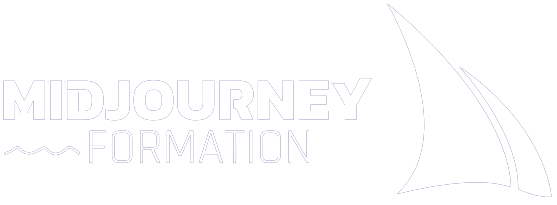






0 commentaires